この記事には広告・プロモーションが含まれています
楽天FX(楽天証券)スマホアプリ「iSPEED FX」の使い方・特徴を徹底特集!(iPhone・Android対応)
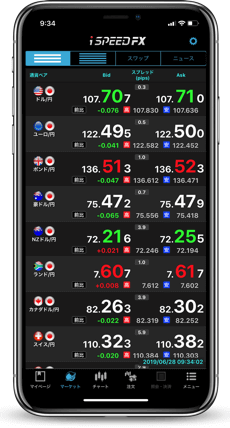
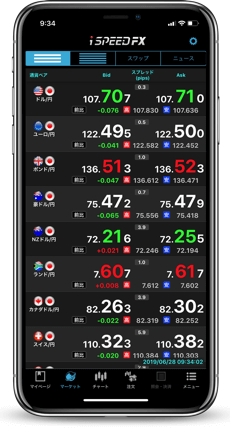 楽天証券(楽天FX)のiPhone・Androidスマホアプリ「iSPEED FX」は見所盛り沢山の便利ツール。注文に関しては、チャートを見ながらの素早い発注ができるのはもちろん、人気のトレール注文にも対応。チャートは16種類の足種と12種類のテクニカル指標を搭載しており、日々の分析に役立つチャート分割機能(最大8分割表示!)も搭載。さらに、レートアラート機能、生体認証によるアプリロックなどの便利機能も多く備わっています。
楽天証券(楽天FX)のiPhone・Androidスマホアプリ「iSPEED FX」は見所盛り沢山の便利ツール。注文に関しては、チャートを見ながらの素早い発注ができるのはもちろん、人気のトレール注文にも対応。チャートは16種類の足種と12種類のテクニカル指標を搭載しており、日々の分析に役立つチャート分割機能(最大8分割表示!)も搭載。さらに、レートアラート機能、生体認証によるアプリロックなどの便利機能も多く備わっています。
iSPEED FXの機能の中でも、特に注目していただきたいのがマイページ機能。なんと、スマホアプリ内で取引画面を自由にカスタマイズできるのです。発注とレート確認に特化したページを作ったり、ニュースに特化したページを作ったりすることも可能。PCではなくスマホでカスタマイズ機能が使えるFX業者は貴重です。iSPEED FXはデモ取引にも対応していますので、気になる方はぜひ触ってみてくださいね。
iSPEED FXの基本スペック
| 足種 | TICK、1分足、2分足、3分足、4分足、5分足、10分足、15分足、30分足、1時間足、2時間足、4時間足、8時間足、日足、週足、月足 |
|---|---|
| チャートタイプ | ロウソク足、折れ線、バー、ドット、平均足 |
| テクニカル | 単純移動平均線、指数平滑移動平均線、ピークボトム、ボリンジャーバンド、一目均衡表、パラボリック、MACD、RSI、ストキャスティクス、スローストキャスティクス、DMI、RCI |
| 描画ツール | トレンドライン |
| チャート分割 | 最大8分割チャート表示が可能 |
| 注文方法 | ASストリーミング注文/ASスピード発注、ストリーミング注文、リーブオーダー注文(指値/逆指値注文)、IFD注文、OCO注文、IFO注文、全決済注文、トレール注文 |
| 情報配信等 | トムソンロイター、フィスコ、グローバルインフォ |
| 通知機能 | レートアラート、経済指標アラート、評価損益アラート(いずれもプッシュ通知対応) |
| デモ利用 | 可能 |
| 便利機能 | 全通貨ペアのチャート形状を1画面で表示、マイページ機能による自由なカスタマイズ、アプリロック(生体認証、パターン入力)、オリジナル発注画面「サークルメーター」 |
iSPEED FXの取引画面・特徴
楽天証券「iSPEED FX」スマホアプリは無料ダウンロード可能
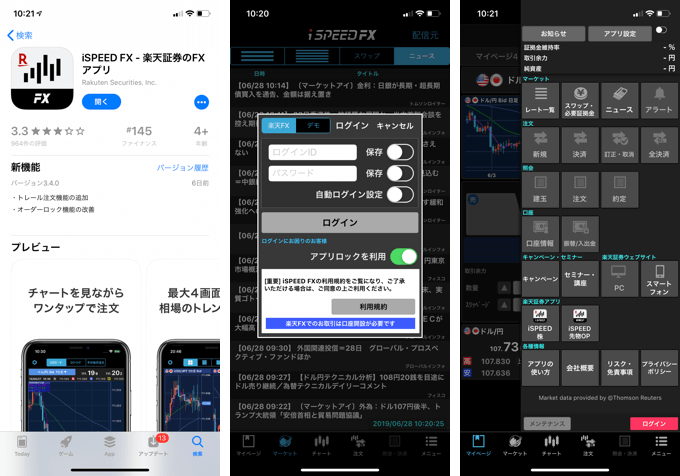
楽天証券のスマホアプリiSPEED FXはApp StoreあるいはGoogle Playにて無料でダウンロードできます(上記左端の画像はApp Store)。ダウンロードしたアプリを起動して、口座を持っている方はログインIDとパスワードを入力してログインしましょう。ちなみに、iSPEED FXは口座を持っていなくてもダウンロードが可能です。発注や一部機能は利用できませんが、チャートなどを触ってみることはできます。
チャートを見ながら新規注文・決済が可能
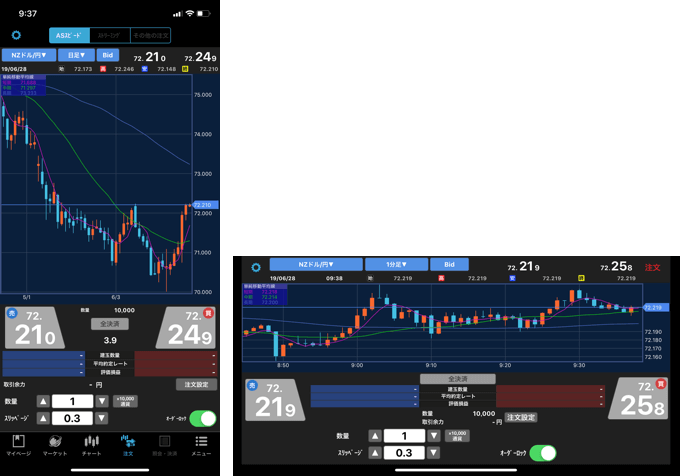
楽天証券のiSPEED FXではチャートを見ながらASストリーミング注文を行うことができます。ASストリーミング注文は新規か決済かを選択しなくても、自動で新規発注か決済発注を選択して発注するというもの。チャートにはテクニカル指標を表示させられますので、分析をしつつ、直感的な操作で注文が行えます。スマホを横に傾けるとより広い画面で発注が行えます。
独自開発「サークルメーター」登場!
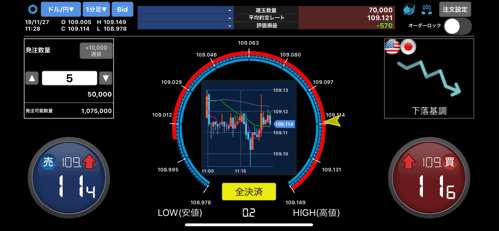
iSPEED FXに楽天証券の独自開発「サークルメーター」という機能が登場しました。上記画像は実際にサークルメーターを利用している取引画面。画面中央に、まるで車のスピードメーターのようなものが表示されています。このメーター部分は日足の値動きを表現。始値から高値までを赤色の帯、始値から安値までを青色の帯で表示しています。黄色い矢印は現在地。
メーターの内側には指定した時間軸チャートを表示。上記画像では1分足チャートを表示しています。メーターの表示で1日の値動きを把握しつつ、買い/売りのボタンをタップすれば、ワンタップでの直感的な発注が可能。
さらに、画面上部では保有しているポジションの状況を確認でき、右上には指定した時間軸チャートにおけるチャートの形状を表示してくれます。楽天FXのiSPEED FXを使われる際は、ぜひチェックしてみてくださいね。
12種類のテクニカル指標、16種類の足種を備えた高機能チャート
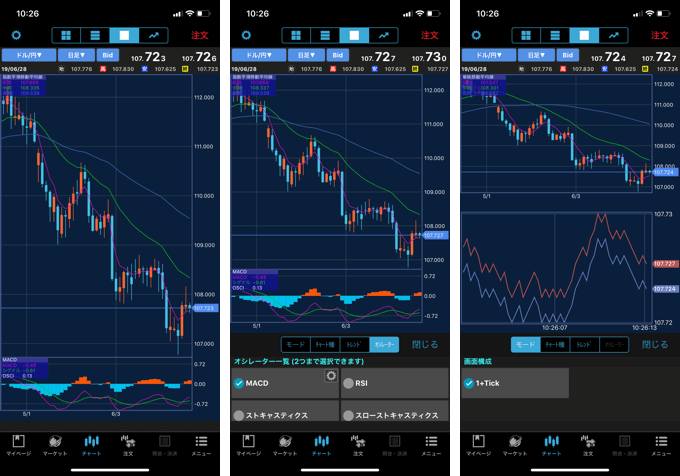
こちらはiSPEED FXのチャート画面です。前述のようにテクニカル指標は移動平均線やボリンジャーバンド、MACD、RCIなど12種類を搭載。足種はティックから月足まで選択できます。2分足や3分足、4分足のやや中途半端な時間軸が備わっているのも特徴的。また、チャートタイプはロウソク足、折れ線、バー、ドット、そして平均足を選択できます。チャートタイプが豊富に備わっているのもiSPEED FXの魅力ですね。ただし、ライン描画がトレンドラインのみなのが残念なところ(チャートを長押しするとラインを引けます)。
ちなみに、上記のような1画面チャートでは、テクニカル指標やチャートタイプは画面下のメニューから選択します(メニュー表示はオンオフ可能)。メニューの中には「モード」という項目があり、ここで「1+Tick」という画面構成を選択できます。1+Tickの画面構成を選択したのが、上記右端の画像です。通常のチャートの下に、ティックチャートが併記されていますね。これもiSPEED FXならではの珍しい機能。短期トレードなどに役立つでしょう。
iSPEED FXのチャート分割がスゴい!
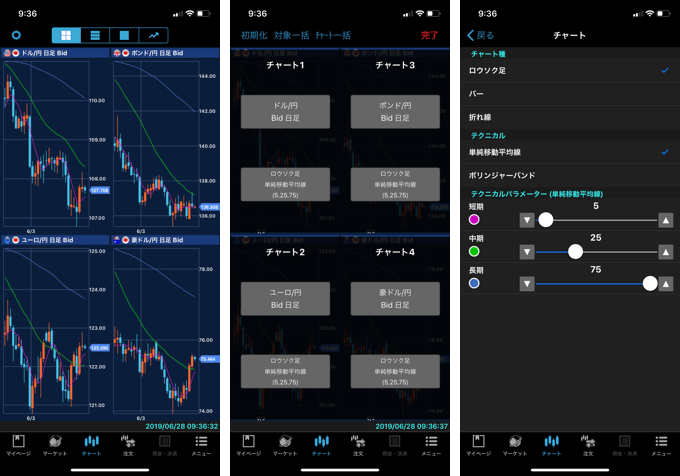
楽天証券iSPEED FXのチャート分割機能は非常に魅力的です。チャートを分割表示すれば、ドル円やユーロ円など複数の通貨ペアの値動きを同時に見たり、単一の通貨ペアを複数の時間軸チャートで並べて表示させたりできます。…と、ここまでの機能は分割チャートに対応している他のFXアプリと変わりません。iSPEED FXの分割チャートのスゴいところはそれだけではありません。
iSPEED FXでは12個のチャートを並べておくことが可能です。上記画像では見えないのですが、4分割チャートを左右にスライドさせると、別のチャートが表示されます。それぞれの通貨ペアと足種を個別に設定可能。また、一括操作を行えば12個すべてのチャートにボリンジャーバンドを表示させる、といった操作も行えます。
「レート+チャート」のリストを表示することも可能
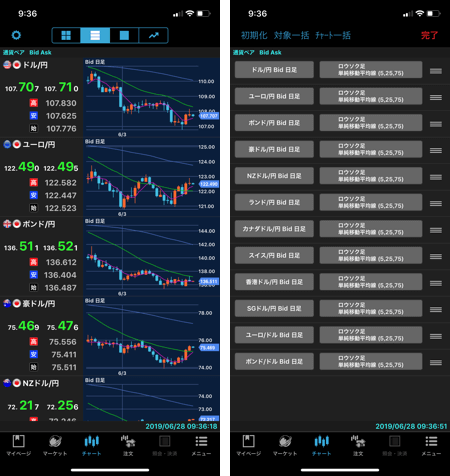
さらに、iSPEED FXは分割チャートの表示形式がもう1つあります。上記のように各種通貨ペアのレートとチャートを並べて表示させることが可能なのです。このチャート画面は上下にスライドさせることができ、12個のレート+チャートを並べておくことができます。表示できるテクニカル指標が単純移動平均選とボリンジャーバンドだけなのが少し残念ですが…。スマホアプリでここまで高機能な分割チャートを搭載しているのは、iSPEED FXくらいではないでしょうか。
マルチチャート(分割チャート)機能搭載のFXスマホアプリ比較
全通貨ペアの形状を一覧表示できる「チャートの形状」
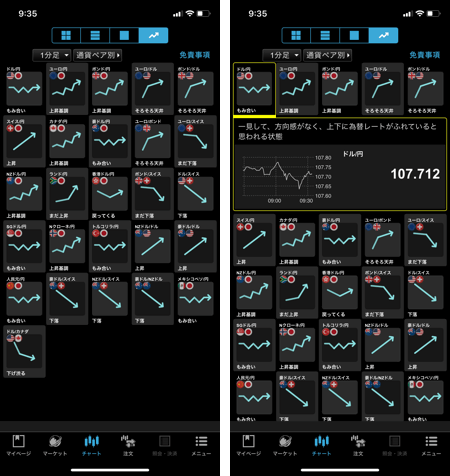
iSPEED FXの便利なチャート機能をもう1つご紹介します。こちらは「チャートの形状」という機能で、なんと楽天FXで取り扱っている全通貨ペアの形状をまとめて表示しています。どの通貨ペアが上昇トレンドなのか下降トレンドなのか、それともレンジ相場なのか。そういった状況を素早くチェックする手助けとなります。時間軸は1分足〜月足まで選択可能。通貨ペア別とトレンド別で表示を切り替えられます。形状の1つをタップすると簡単な説明を表示。
iSPEED FXのマイページ機能に注目!
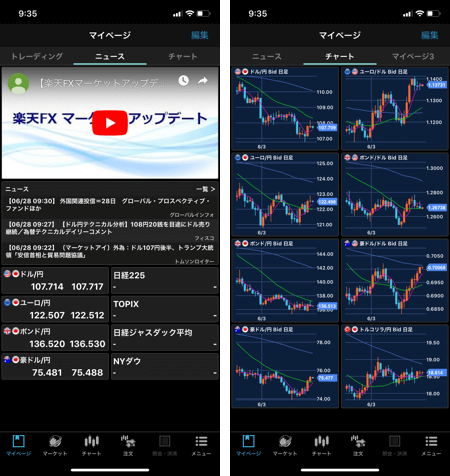
冒頭でもお伝えしましたが、楽天証券のiSPEED FXはマイページ機能が非常に魅力的です。マイページのカスタマイズ機能を使えば、発注に特化した画面も作れますし、上記のようなマーケット情報の収集に便利な画面や、なんと8つのチャートを同時に表示させることも可能。
マイページの設定画面
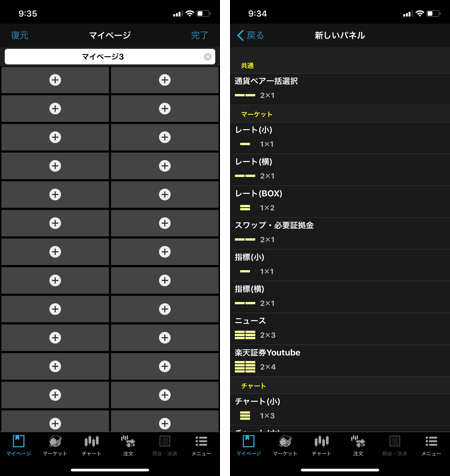
こちらがマイページの設定画面。「+」のアイコンをタップして、配置するパネルを選択します。PC取引ツールではカスタマイズ機能の搭載は珍しくないですが、スマホアプリとなれば話は別です。「スマホで取引画面をカスタマイズしたい!」という方にはおすすめ。
マイページがどこにあるか分からない!?
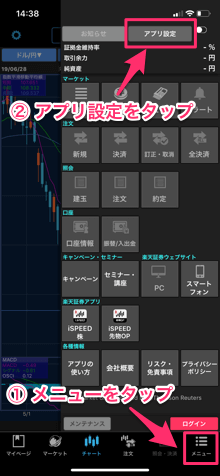
iSPEED FXのマイページはver3.0から追加された機能です。それ以降にアプリをダウンロードした場合はメニューに「マイページ」のアイコンが表示されています。ですが、ver3.0にアップデートする以前からiSPEED FXを利用されている場合は、「マイページ」のアイコンがメニューに表示されていない場合があります。ここでは、マイページのアイコンを表示させる方法を解説します。
まず、[1]右下のメニューをクリックしてください。次に、表示されたメニューから[2]右上の「アプリ設定」をタップ。

[3]アプリ設定に「タブメニュー並び替え」という項目がありますので、そちらをタップ。ここでメニューに表示するアイコンの入れ替えができます。[4]マイページのアイコンをドラッグして、他のアイコンと入れ替えてください。最後に「保存」をタップすると設定が反映されます。これでいつでもマイページ機能をご利用いただけます。
ロイターやグローバルインフォのニュースを表示
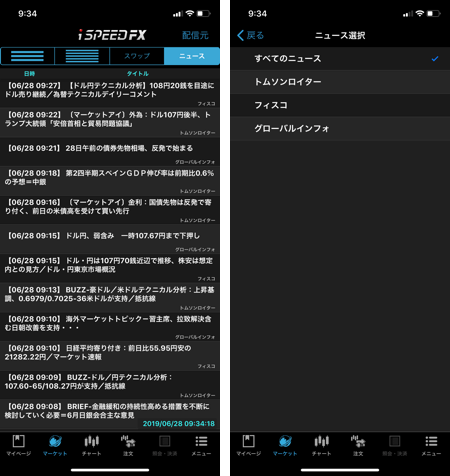
iSPEED FXではトムソンロイター、フィスコ、グローバルインフォより配信される最新ニュースを閲覧することができます。また、前述のマイページ機能を利用すれば楽天証券が配信している動画コンテンツを視聴することも可能。
生体認証(Face ID)によるアプリロックに対応
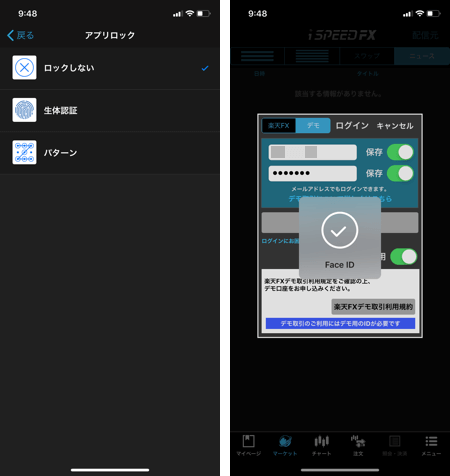
楽天証券のiSPEED FXはアプリロック機能を搭載しており、ロック解除方法として生体認証かパターンを選択できます。生体認証はiPhoneのFace IDに対応。アプリは逐一ロックしておきたい、でも毎回IDとパスワードを入力するのは面倒…。という方は要チェック。
楽天FXのiSPEED FXはデモ利用が可能
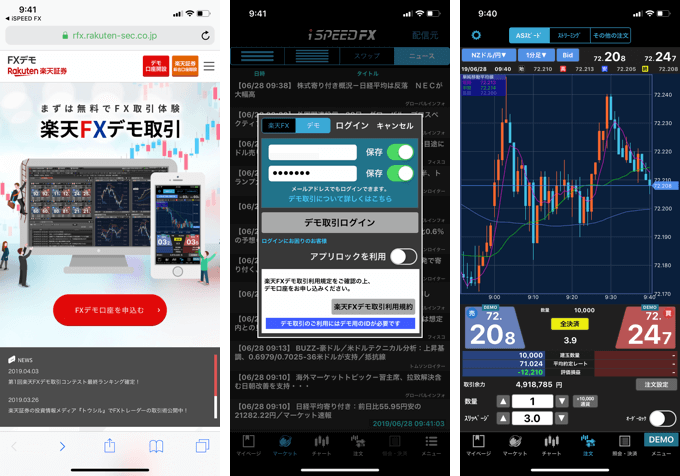
楽天証券の楽天FXはデモ取引に対応しています。PC取引ツールもスマホアプリのiSPEED FXも対応。まずはデモ取引をしたいという方はこちらから登録をどうぞ。デモ取引では仮想資金を使って発注機能が使えます。当ページで紹介したチャート機能やマイページ機能もぜひ試してみてくださいね。


















